Voraussetzungen
Eine Word-Vorlage erstellen
Hier erfahren Sie, wie Sie die Word-Vorlage erstellen und die Platzhalter für die personalisierte E-Rechnung einfügen.
- Erstellen Sie mit Microsoft Word eine neue Hauptvorlage und Untervorlage.
- Fügen Sie in die Hauptvorlage und Untervorlage Ihre Texte und Platzahlter hinzu.
- Speichern Sie die Hauptvorlage und Untervorlage als Word-Vorlage mit der Dateiendung ».dotx«.
Platzhalter in die Hauptvorlage einfügen
- Ergänzen Sie in der Hauptvorlage sowohl die Systemplatzhalter als auch die cobra Seriendruckfelder für die Tabellen »Adresse« und »Rechnung«.
Die Platzhalter für die cobra Seriendruckfelder bestehen aus einem Präfix, dem cobra-Tabellennamen, und einem Suffix, dem Feldnamen.
Die Tabellennamen finden Sie in den Einstellungen im gewünschten Format. Der Präfix für Adresse ist Adressen.

Fügen Sie nun den Tabellennamen zusammen mit dem Feldnamen in Ihre Hauptvorlage ein.
Zum Beispiel: {Adressen.Adresskopf}, {Adressen.Briefanrede}, {E-Rechnung.Rechnungsdatum}, {E-Rechnung.Lieferdatum} usw.
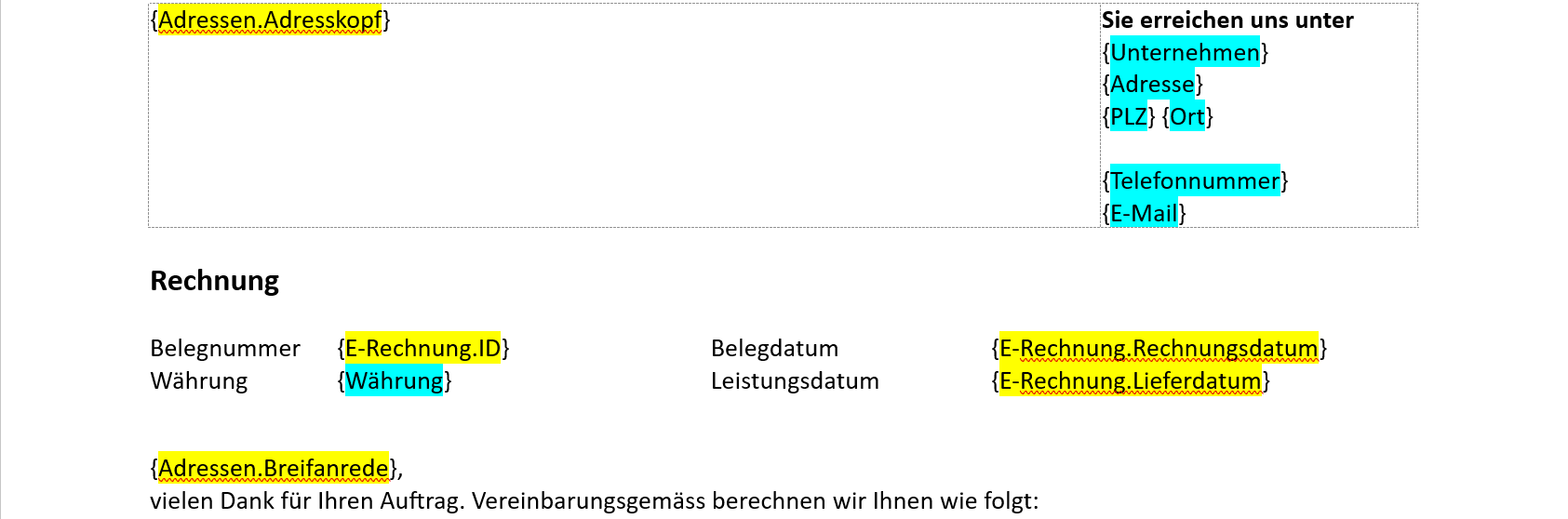
Die Systemplatzhalter finden Sie hier
Platzhalter in die Untervorlage einfügen
- Ergänzen Sie in der Untervorlage die Systemplatzhalter als auch die cobra Seriendruckfelder für die Tabellen »Position« und »Zu- und Abschlag«.
Die Platzhalter für die cobra Seriendruckfelder werden wie folgt aufgebaut: Sie bestehen aus einem Präfix, dem cobra-Tabellennamen, und einem Suffix, dem Feldnamen.
Die Tabellennamen finden Sie in den Einstellungen im gewünschten Format.


Beachten Sie
Die Platzhalter in der Untervorlage müssen innerhalb einer Tabelle eingefügt werden.
- Fügen Sie nun den Tabellennamen zusammen mit dem Feldnamen in Ihre Untervorlage ein.
Zum Beispiel: {E-Position.Detailbeschreibung}, {Zu- und Abschlag.Grund} usw.
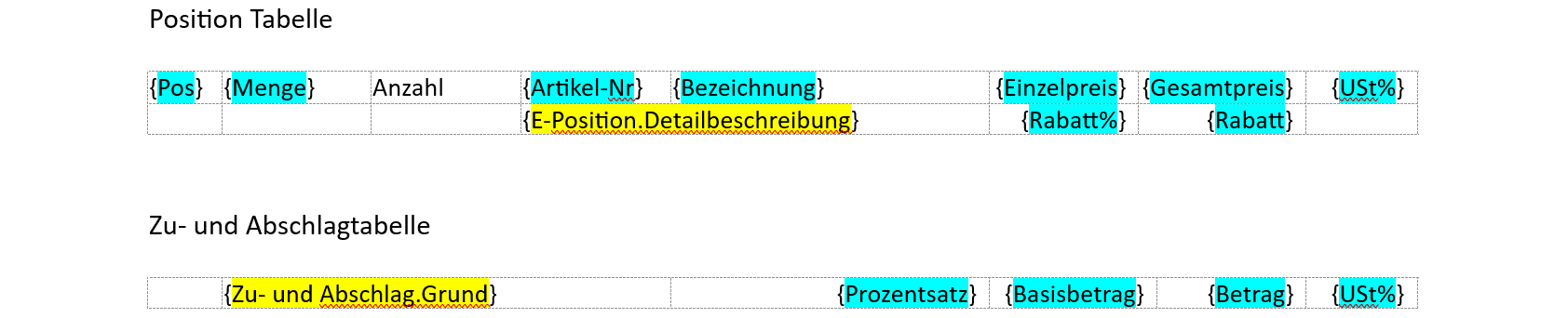
Die Systemplatzhalter finden Sie hier
Untervorlage in Hauptvorlage einbinden
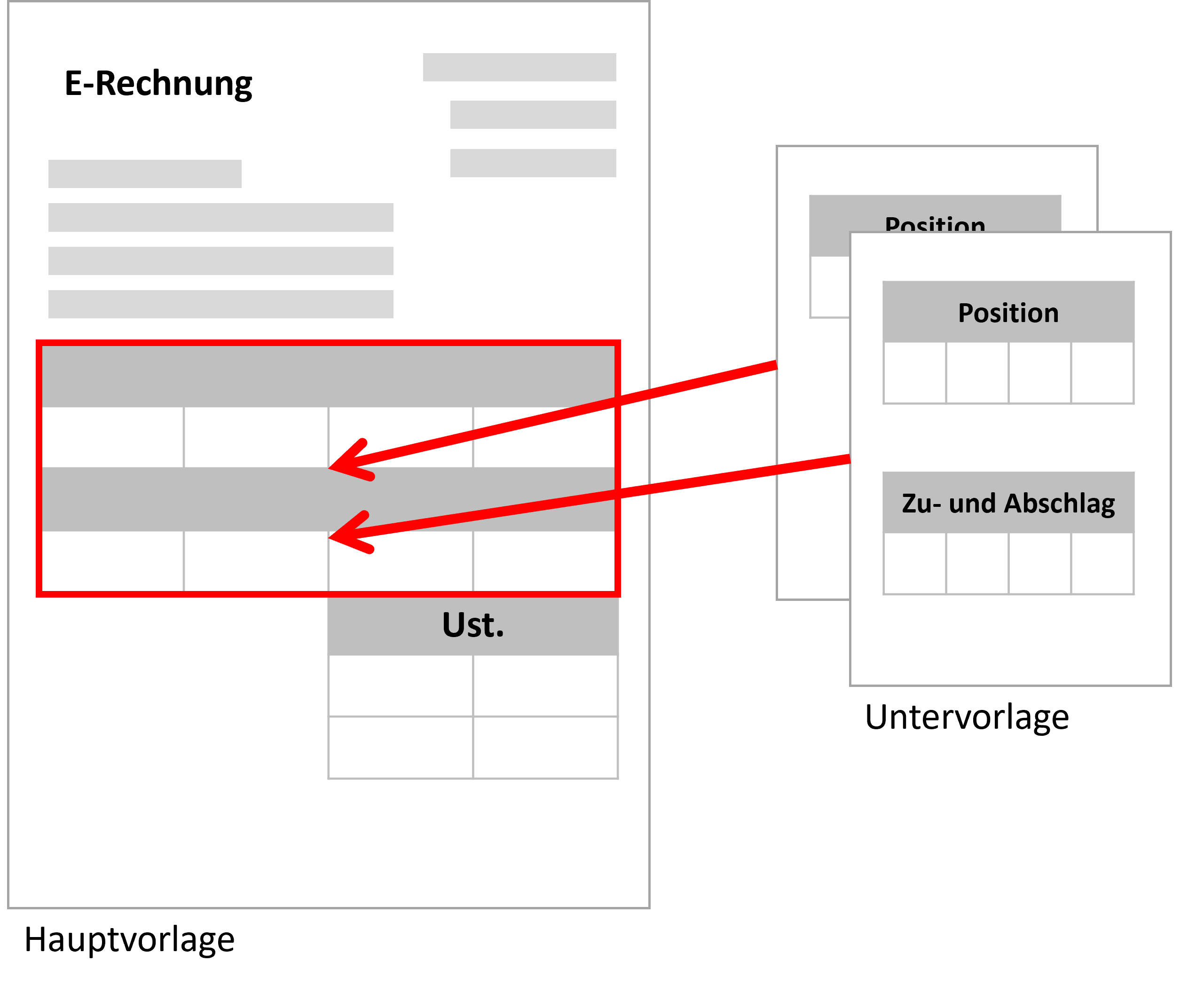
Die Positionstabelle sowie die Zu- und Abschlagtabelle werden nur mit dem Präfix des cobra-Tabellennamens in die Hauptvorlage eingebunden.

Verbinden Sie hierfür alle Zellen in einer Zeile.
Umsatzsteuer in Hauptvorlage einbinden
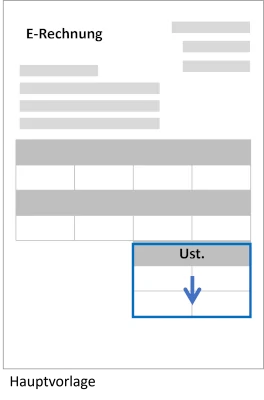
Die Umsatzsteuer wird in der Hauptvorlage automatisch für jeden Steuerschlüssel ergänzt.
- Fügen Sie die entsprechenden Systemplatzhalter in Ihre Hauptvorlage ein.

Die Platzhalter für Umsatzsteuer müssen innerhalb einer Tabelle eingefügt werden.
Die Systemplatzhalter finden Sie hier